Med hensyn til instant messaging ser ingen app ud til at konkurrere med WhatsApp. Sammenlignet med alle andre beskedapps har WhatsApp noget, der gør appen unik.
Du vil aldrig kede dig ved at bruge WhatsApp-instant messaging-appen på din Android eller iPhone. Vi diskuterer WhatsApp, fordi appen for nylig fik nye tekstformateringsmuligheder, der formodes at gøre beskedoplevelsen endnu bedre.
Nye tekstformateringsmuligheder i WhatsApp
Før den officielle udrulning af nye tekstformateringsmuligheder er funktionen blevet testet på WhatsApp beta-appen. Virksomheden udrullede en opdatering til WhatsApp Beta i januar i år, der bringer nye tekstformateringsmuligheder.
WhatsApp havde et par tekstformateringsmuligheder før, som kursiv, gennemstreget, fed og monoskop, og nu, med den nye, der kom med, skulle beskedoplevelsen forbedres yderligere.
Det er vigtigt at bemærke, at de nye tekstformateringsmuligheder gradvist er blevet rullet ud til brugere på tværs af alle platforme, inklusive iOS, Android, Windows, Web og Mac. Det betyder, at det kan tage et par dage eller uger, før funktionen afspejles på din konto.
Hvad er de nye tekstformateringsindstillinger?
Bortset fra de allerede eksisterende muligheder, Kursiv, Strikethrough, Bold og Monosope, har du nu fire flere tekstformateringsmuligheder. Nedenfor er de nye tekstformateringsmuligheder, du kan bruge på WhatsApp.
Punktliste: Hvis du vil dele en liste over elementer til nogen over WhatsApp, vil du finde denne tekstformateringsmulighed meget nyttig. For at tilføje punktlister skal du skrive “-” efterfulgt af et mellemrum og beskeden.
Nummererede lister: Dette er en anden fantastisk tekstformateringsmulighed, som du kan bruge til at organisere emnerne i chatten. For at lave en nummereret liste på WhatsApp-chat skal du tilføje et ciffer mellem 1 og 9, derefter et punktum og mellemrum efterfulgt af din besked, du vil sende.
Blokcitat: Denne tekstformatering er beregnet til at gøre fremhævning lettere. Du kan bruge det til at citere en person i en gruppe eller fremhæve en bestemt tekst. For at bruge blokanførselstegn skal du skrive “>” efterfulgt af et mellemrum og beskeden.
Indbygget kode: Du kan bruge denne tekstformateringsindstilling til at fremhæve en kodelinje eller tekst. For at tilføje en indbygget kode til din besked, skal du placere et tilbagekryds “`” på begge sider af beskeden. For eksempel `Techviral`.
Sådan bruger du de nye tekstformateringsmuligheder i WhatsApp?
Da de nye tekstformateringsmuligheder netop var blevet rullet ud til brugerne på tværs af alle platforme, skulle du opdatere din WhatsApp-app for at nyde den.
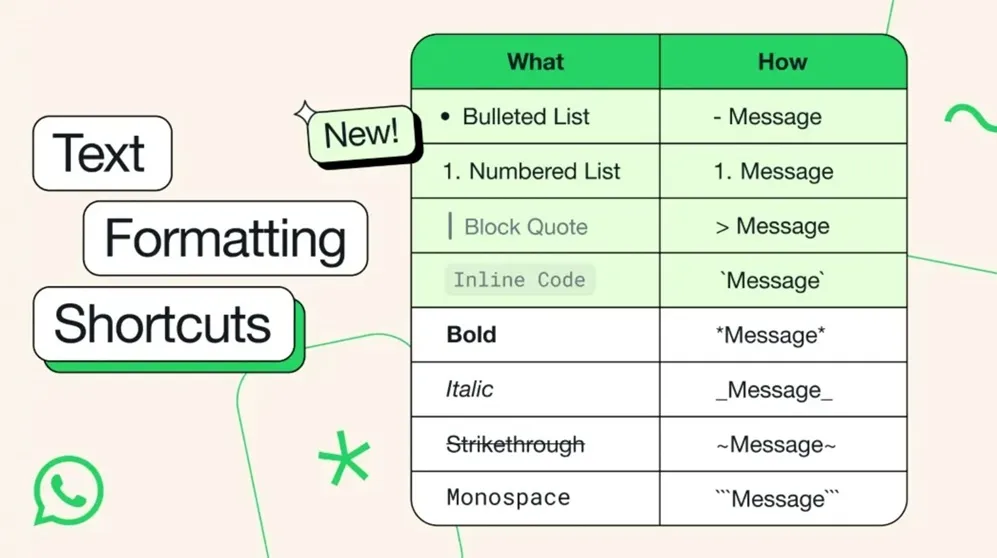
Du kan få din WhatsApp-app til Android og iOS opdateret fra Google Play Butik eller Apple App Store. Når du er opdateret, skal du åbne en chat og bruge de nye tekstformateringsmuligheder.
Hvis du stadig er forvirret over at bruge en bestemt tekstformateringsmulighed, kan du henvise til dette officielle billede, der deles af WhatsApp. Billedet viser, hvordan man bruger en bestemt tekstformateringsmulighed på WhatsApp Chat.
Hvordan sender man kursiv, fed eller monospaced tekstbeskeder på WhatsApp?
Da de nye tekstformateringsmuligheder gradvist rulles ud, kan det tage tid at nå hver WhatsApp-konto.
Hvis du ikke kan bruge de nye tekstformateringsindstillinger, kan du bruge de gamle. De gamle, du kan bruge nu, er Kursiv, Fed og Monospaced.
Sørg for at gennemgå denne vejledning for at kende trinene.
Så denne guide handler om, hvordan du bruger de nye tekstformateringsmuligheder på WhatsApp-appen. Fortæl os, hvis du har brug for mere hjælp til at bruge en bestemt tekstformateringsmulighed på WhatsApp. Hvis du finder denne vejledning nyttig, så glem ikke at dele den med dine venner.
Skriv et svar